Heim >Backend-Entwicklung >PHP-Tutorial >Der gesamte Prozess der Installation der Redis-Erweiterung und des Redis-Tests sowie der Verwendung von php7.X unter Windows (phpstudy, wamp, xampp)
Der gesamte Prozess der Installation der Redis-Erweiterung und des Redis-Tests sowie der Verwendung von php7.X unter Windows (phpstudy, wamp, xampp)
- 不言Original
- 2018-04-27 14:48:564454Durchsuche
Der Inhalt dieses Artikels befasst sich mit der Installation der Redis-Erweiterung und dem gesamten Prozess des Redis-Tests und der Verwendung (phpstudy, wamp, xampp). Er hat einen gewissen Referenzwert kann darauf verweisen.
1. Redis-Erweiterungsinstallationskonfiguration in PHP
1. Zunächst und der wichtigste Punkt ist, dass Sie Ihre PHP-Versionsinformationen kennen müssen, die bestimmen Ihre Erweiterungsdateiversion. Beachten Sie insbesondere, dass die Wahl von x64 oder x86 für Redis davon abhängt, ob die PHP-Version von Architecture x64 oder x86 ist, und nichts mit dem Windows-Betriebssystem zu tun hat. Dieses Beispiel ist die integrierte Umgebung von phpstudy. Das Ergebnis der Verwendung der Funktion phpinfo() zum Ausdrucken der PHP-Versionsinformationen ist wie folgt:
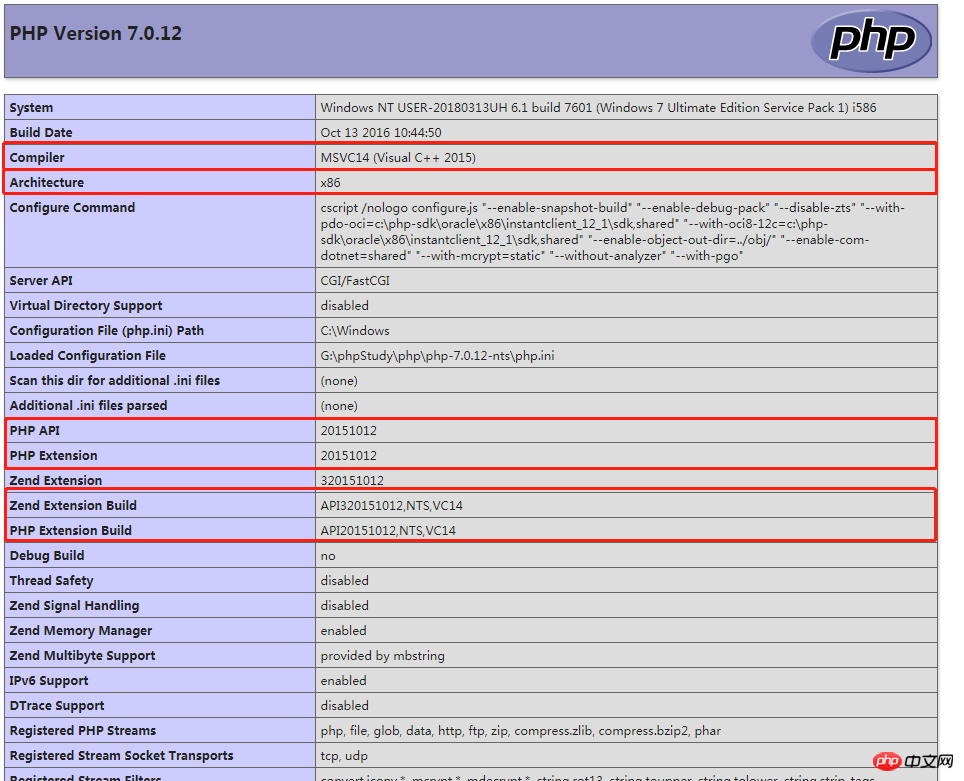
Hier können Sie Das ist deutlich zu erkennen Architektur Die Struktur ist x86, daher sollte Redis als x86 ausgewählt werden (dies ist auch der Grund, warum ich Life and Death am Anfang nicht installiert habe). OK, nachdem wir die Versionsinformationen von PHP kennen, laden wir das entsprechende Redis herunter. Die Download-Adresse lautet: https://pecl.php.net/package/redis.
2 Geben Sie die Download-Adresse ein und Sie können einige Informationen zur Redis-Version sehen. Es gibt Anweisungen für die neueste Version von Redis, zwei Beta-Versionen und eine stabile Version. Hier verwenden wir die stabile Version.
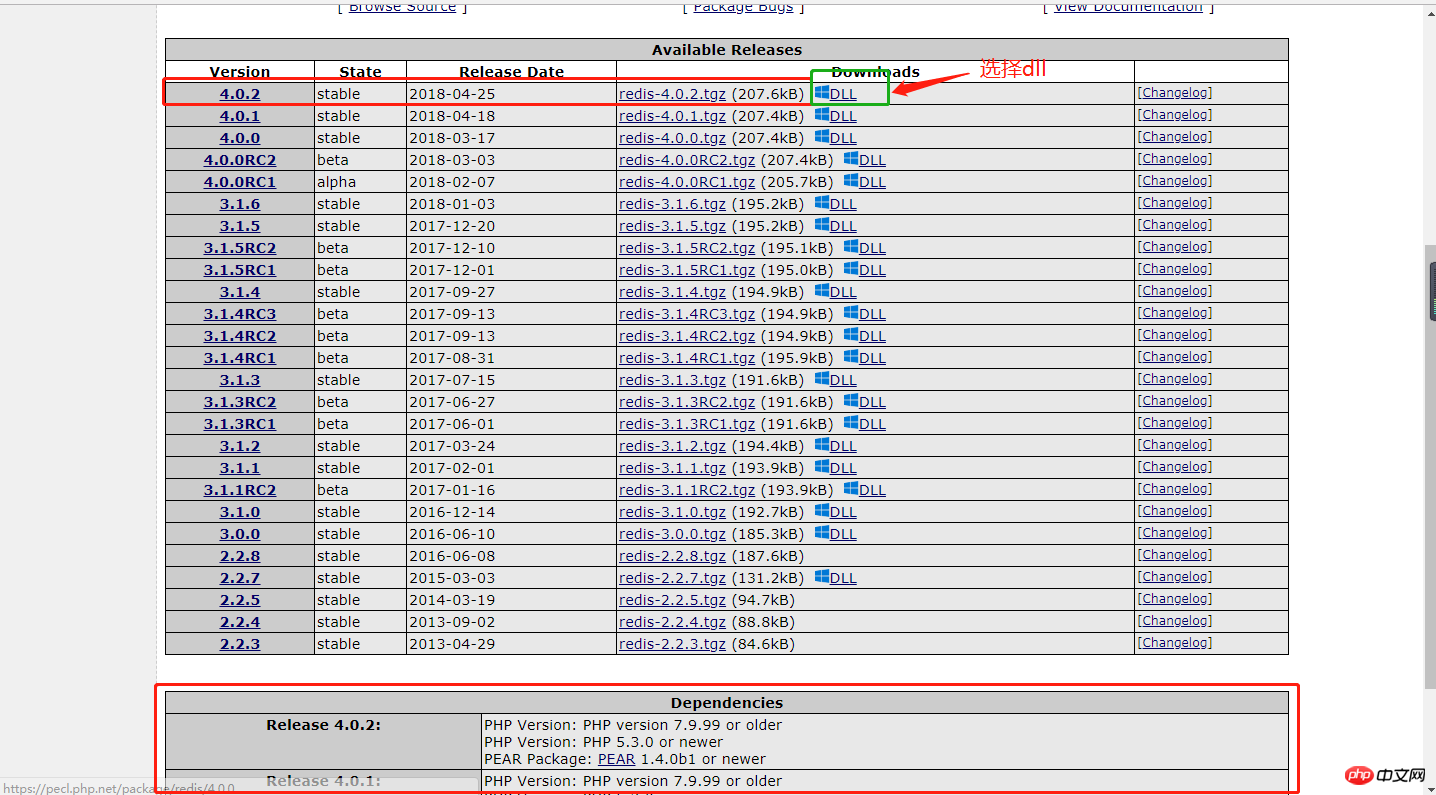
Da meine PHP-Version ist: PHP-Version 7.1.8, die die Bedingungen der neuesten Version von Redis erfüllt, wähle ich die neueste Version von Redis ( Wählen Sie gemäß meiner eigenen PHP-Versionsinformation einfach die Redis-Version aus, die zu Ihnen passt.
Klicken Sie, um die DLL-Seite aufzurufen und Sie können die Redis-Informationen dieser Version sehen. Wenn Sie Schwierigkeiten damit haben, können Sie direkt zum DLL-Listeneintrag springen:
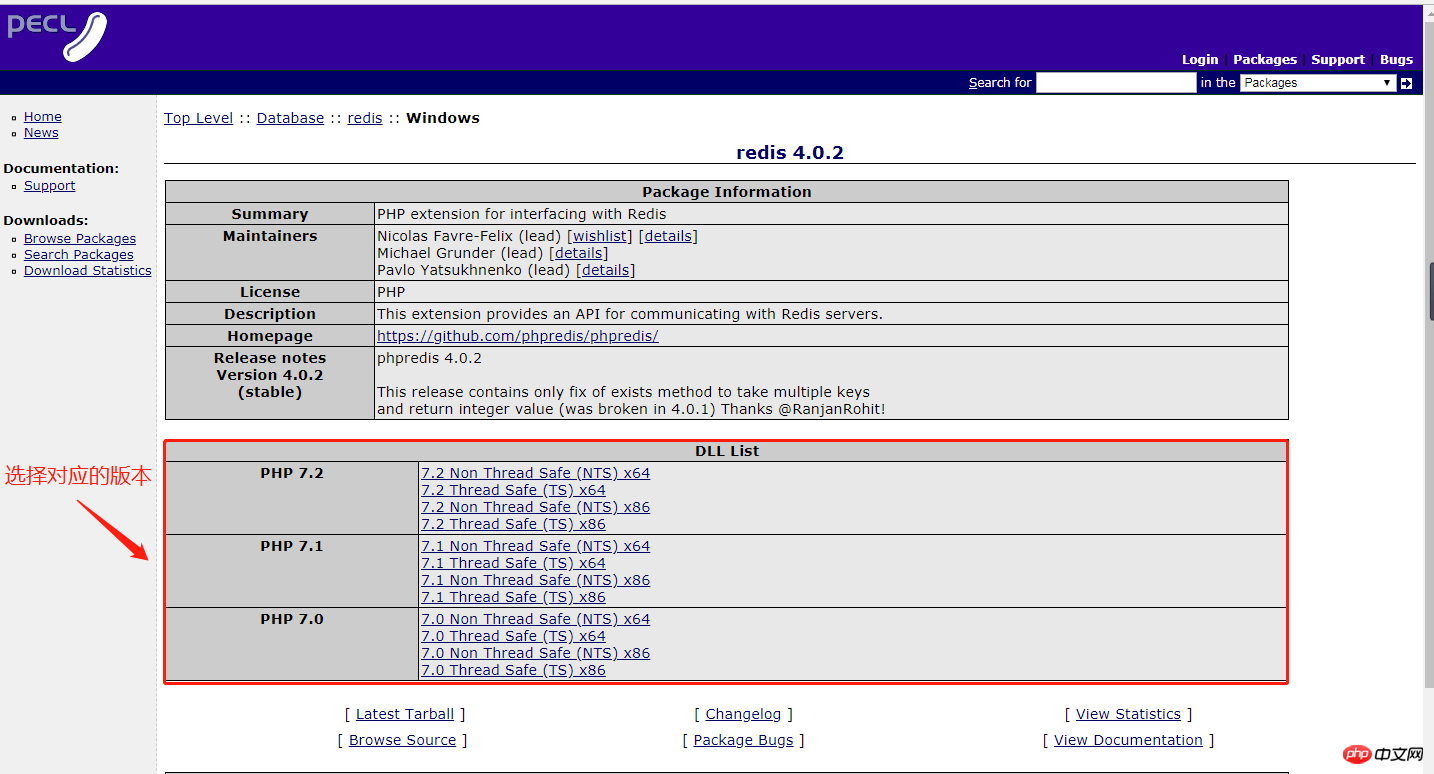
Hier stehen mehrere verschiedene Formate zur Auswahl, falls dies nicht der Fall ist Wissen Sie, welches Sie wählen müssen. Welches ist in Abbildung 1 oben zu sehen? Erstens ist die PHP-Version 7.0.12, daher sollte PHP 7.0 ausgewählt werden. Zweitens, wie in Abbildung 1 zu sehen ist, PAPI20151012,NTS,VC14, also sollte das NTS-Element ausgewählt werden. Dann ist seine Architektur x86, Sie müssen also das x86-Format auswählen. (Obwohl mein Windows x64 ist, hat dies nichts mit der Redis-Versionsauswahl zu tun, also lassen Sie sich nicht in die Irre führen.) Laden Sie daher die 7.0 Non Thread Safe (NTS) x86-Version herunter
3. Kopieren Sie nach dem Entpacken php_redis.dll in das ext-Verzeichnis von php. Einige Leute sagen, dass Sie php_redis.pdb in das ext-Verzeichnis kopieren müssen, aber ich habe es persönlich geübt. Sie müssen nur php_redis.dll in das ext-Verzeichnis von PHP kopieren (dies kann an der PHP-Version liegen. Sie sollten base (Anpassung an Ihre aktuelle Situation, flexible Handhabung).
4 Ändern Sie php.ini und fügen Sie hinzu:
; php_redis
extension=php_redis.dll
5 Starten Sie Apache neu und führen Sie es aus Führen Sie die Funktion phpinfo() aus und durchsuchen Sie die Seite. Sie können sehen, dass die Redis-Erweiterung erfolgreich konfiguriert wurde.

2. Installieren Sie im Windows-System den Redis-Server und den Client
1 Von der Github-Website herunterladen. Die Download-Adresse lautet: https://github.com/dmajkic/redis/downloads
2 Installieren Sie es entsprechend der tatsächlichen Situation (d. h. kopieren Sie die entsprechenden Dateien entsprechend der tatsächlichen Situation in das benutzerdefinierte Verzeichnis). Wenn Ihr Betriebssystem 64-Bit ist, wählen Sie 64-Bit.
Führen Sie redis-server.exe redis.conf aus. Das folgende Bild zeigt einen erfolgreichen Start an: 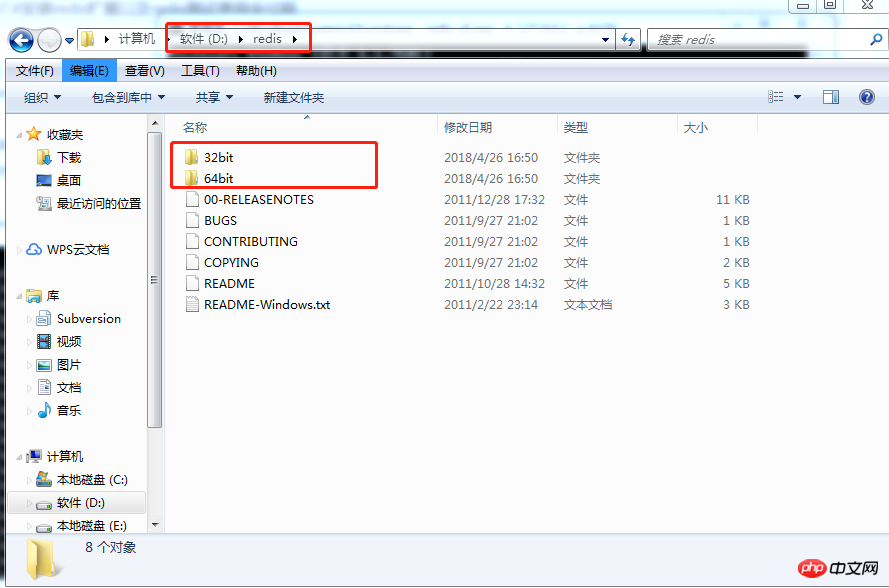
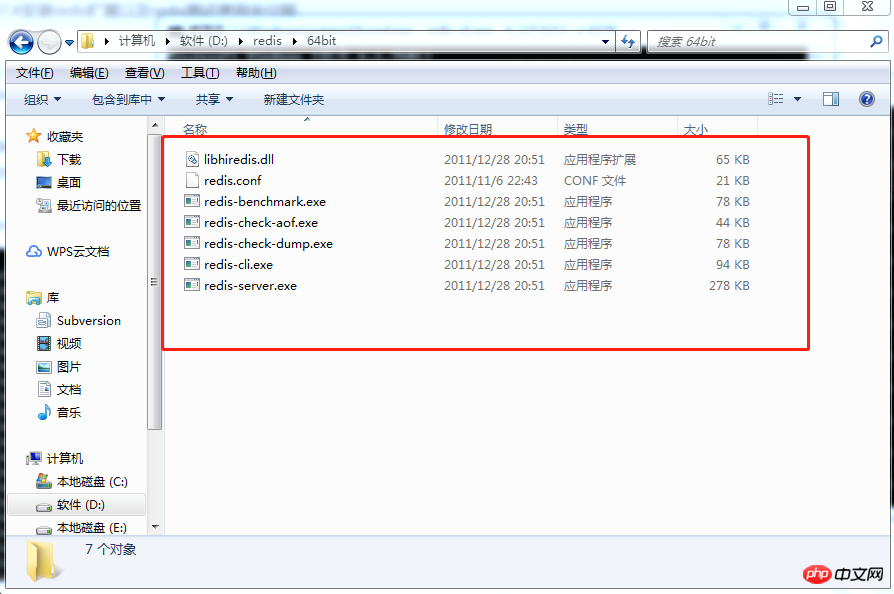
4 Schließen Sie das ursprüngliche Fenster nicht (falls vorhanden). geschlossen, auf den Redis-Server kann nicht zugegriffen werden), öffnen Sie ein neues Fenster, wechseln Sie in das Redis-Verzeichnis und führen Sie redis-cli.exe -h 127.0.0.1 -p 6379 aus. Wie im Bild unten gezeigt, können Sie sehen, dass redis-cli erfolgreich gestartet wurde:
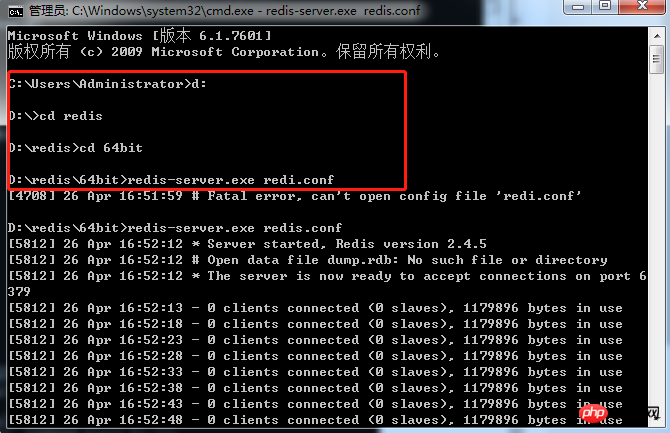 5 Verwenden Sie redis zum Testen und das Ergebnis erweist sich als erfolgreich:
5 Verwenden Sie redis zum Testen und das Ergebnis erweist sich als erfolgreich:
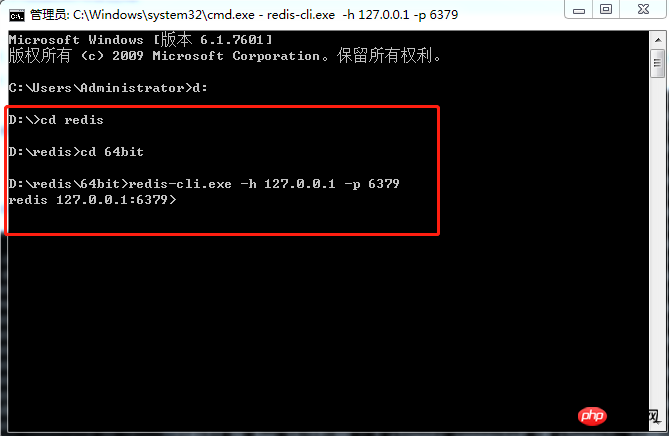 3 Test in Thinkphp3.2 Zu diesem Zeitpunkt kann der Redis-Server nicht geschlossen werden, da sonst ein Fehler auftritt. Der Code lautet wie folgt:
3 Test in Thinkphp3.2 Zu diesem Zeitpunkt kann der Redis-Server nicht geschlossen werden, da sonst ein Fehler auftritt. Der Code lautet wie folgt:
$redis = new \Redis(); $redis->connect(C('REDIS_HOST'), C('REDIS_PORT')); $redis->set('myname', 'yourname'); //设置值 $res = $redis->get('myname'); echo $res;Das endgültige Ausgabeergebnis ist
youname
, was darauf hinweist, dass die Redis-Installation erfolgreich war.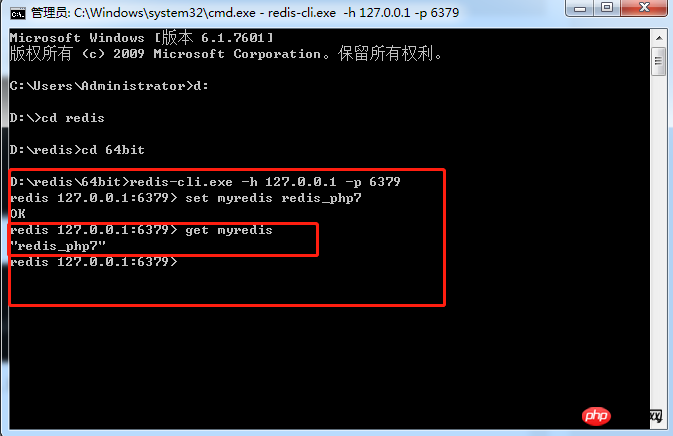 Es ist zu beachten, dass Sie beim Debuggen und Installieren in einer PHP7-Umgebung beachten müssen, dass die MySQL-Konfiguration als MySQL konfiguriert werden muss
Es ist zu beachten, dass Sie beim Debuggen und Installieren in einer PHP7-Umgebung beachten müssen, dass die MySQL-Konfiguration als MySQL konfiguriert werden muss
Linux-Installation der Redis für PHP-Erweiterungsmethode
Instanzcode für die Installation der Redis-Erweiterung im yii2.0-Framework
Das obige ist der detaillierte Inhalt vonDer gesamte Prozess der Installation der Redis-Erweiterung und des Redis-Tests sowie der Verwendung von php7.X unter Windows (phpstudy, wamp, xampp). Für weitere Informationen folgen Sie bitte anderen verwandten Artikeln auf der PHP chinesischen Website!
In Verbindung stehende Artikel
Mehr sehen- So verwenden Sie cURL zum Implementieren von Get- und Post-Anfragen in PHP
- So verwenden Sie cURL zum Implementieren von Get- und Post-Anfragen in PHP
- So verwenden Sie cURL zum Implementieren von Get- und Post-Anfragen in PHP
- So verwenden Sie cURL zum Implementieren von Get- und Post-Anfragen in PHP
- Alle Ausdruckssymbole in regulären Ausdrücken (Zusammenfassung)

